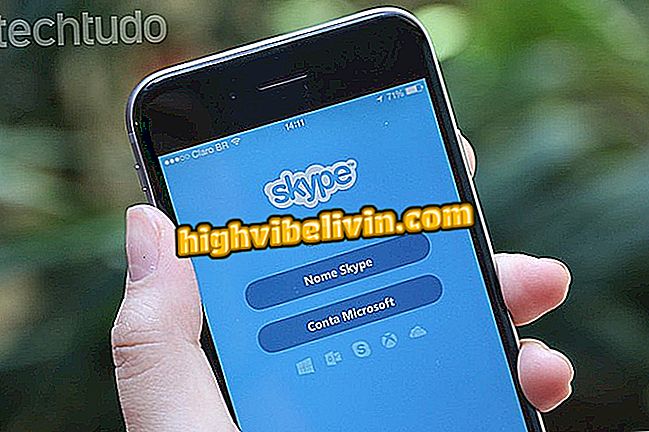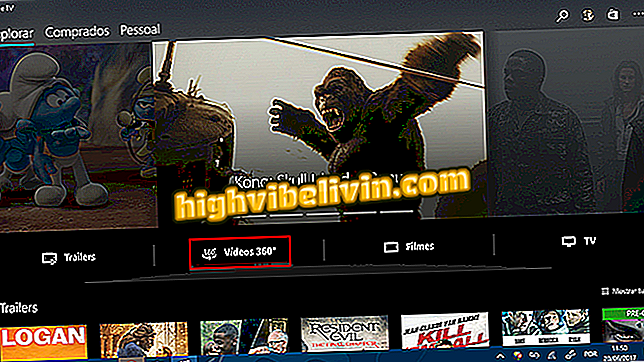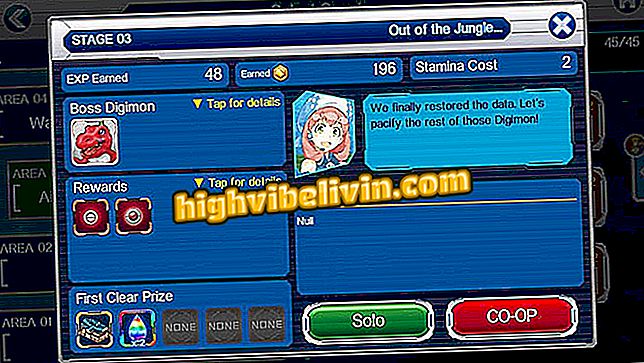iPhoneで聴くために音楽をダウンロードする方法
iOS 11を搭載したIPhoneユーザーは、携帯電話で曲を転送してオフラインで聴くことができます。 電子メールまたはWhatsAppやTelegramなどのメッセンジャーアプリで音楽を受信する場合、AppleシステムはネイティブのFilesアプリを使用してこれらのファイルを保存するオプションを提供します。 この手順では、スマートフォンの内蔵メモリを使用してライブラリを作成し、ミュージックアプリのオーディオをインポートしなくなりました。
このチュートリアルでは、iPhoneでインターネットを必要とせずに無料の音楽をダウンロードして聴く方法を説明します。 このヒントは、iPhone 6SやiPhone 7のような最近のスマートフォンに適しています。

ネイティブiPhoneファイルで作成されたオフラインミュージックライブラリ
iPhone:AirDropを使って写真やビデオをiOS 11に転送する方法
メールで受け取った曲をダウンロードする
ステップ1.電子メールで曲を受信したら、ファイルの説明をタップしてダウンロードを準備します。 次に、ファイルに指を置いてオプションを開きます。

電子メールで受信した曲をダウンロードする準備をし、それをiPhoneにダウンロードするオプション
ステップ2.共有画面で、[ファイルに保存]オプションをタッチします。 次のウィンドウで、 "No My iPhone"ストレージオプションをタップします。

アプリフォルダiOS 11ファイルのダウンロードを準備するオプション
ステップ3。利用可能なフォルダの1つをタップし、あなたの携帯電話に曲をダウンロードするために「追加」オプションを選択します。

電子メールで受信したiPhoneの曲を保存するためのアクション
WhatsAppまたは他のメッセンジャーが受け取った曲をダウンロードする
手順1.共有オプションを開くには、音楽を指で数秒間押します。 次に「進む」をタッチします。

WhatsApp for iPhoneで受信した曲のオプションを確認するためのアクション
ステップ2.画面の右下隅にある共有アイコンをタッチします。 オプションで、[ファイルに保存]を選択します。

WhatsAppで受信した音楽のiOS Filesアプリ11へのダウンロードを開始するためのパス
ステップ3.「On My iPhone」をタッチし、フォルダを選択して「追加」を選択して曲を保存します。

WhatsAppで受信した曲をiPhoneにダウンロードするためのアクション
Filesアプリプレーヤーで曲を再生する
ステップ1。ファイルアプリを開き、「私のiPhone」オプションをタップします。 それから曲を保存したフォルダを選択してください。

iPhoneにダウンロードした曲のあるフォルダにアクセスするオプション
ステップ2.聴きたい曲をタップしてプレーヤーを起動します。 次に「再生」アイコンをタップして音声を再生します。 終了したら、フォルダに戻って新しい曲を開始するには、[OK]オプションをタッチする必要があります。

iPhone用にダウンロードした曲を再生するオプション
iOS 11はiPhone 6Sでストレージに問題がありますか? フォーラムで発見してください。